
こんにちは!インフラエンジニアの牛係長です。
Windows11を使用するかたは標準で使用できる無償版のPower Automate。
しかしながら無償版であるため、いくつか機能の制限があります。
制限されている機能のひとつにフローの共有機能があります・・・

先に結論を申し上げると、有償版ようにストレスなくフローを共有することはできませんが、少し手間を加えてフローの一部を共有することは可能です。
基本は有償版でフロー共有を実施したほうがベターです。
しかしながら、どうしても無償版でフローを共有しなければいけないとお困りの方もいらっしゃると思います。
今回は、インフラエンジニアの牛係長が、無償版でフロー共有したいけどできなくてお困りの方向けに無償版のPower Automateで他アカウントにフローを共有する方法をご紹介します。
いくつか無償版でのフロー共有の注意事項も記載しておりますので、ぜひ最後まで読んでください。
なお、先に申し上げておきますが、無償版でのフロー共有は手間がかかるうえ制限があるため、可能であれば有償版を使用することをおすすめします。
こんな方におすすめ
- なんとかしてPower Automateの無償版でフローを共有したいかた
▼この記事を書いているひと
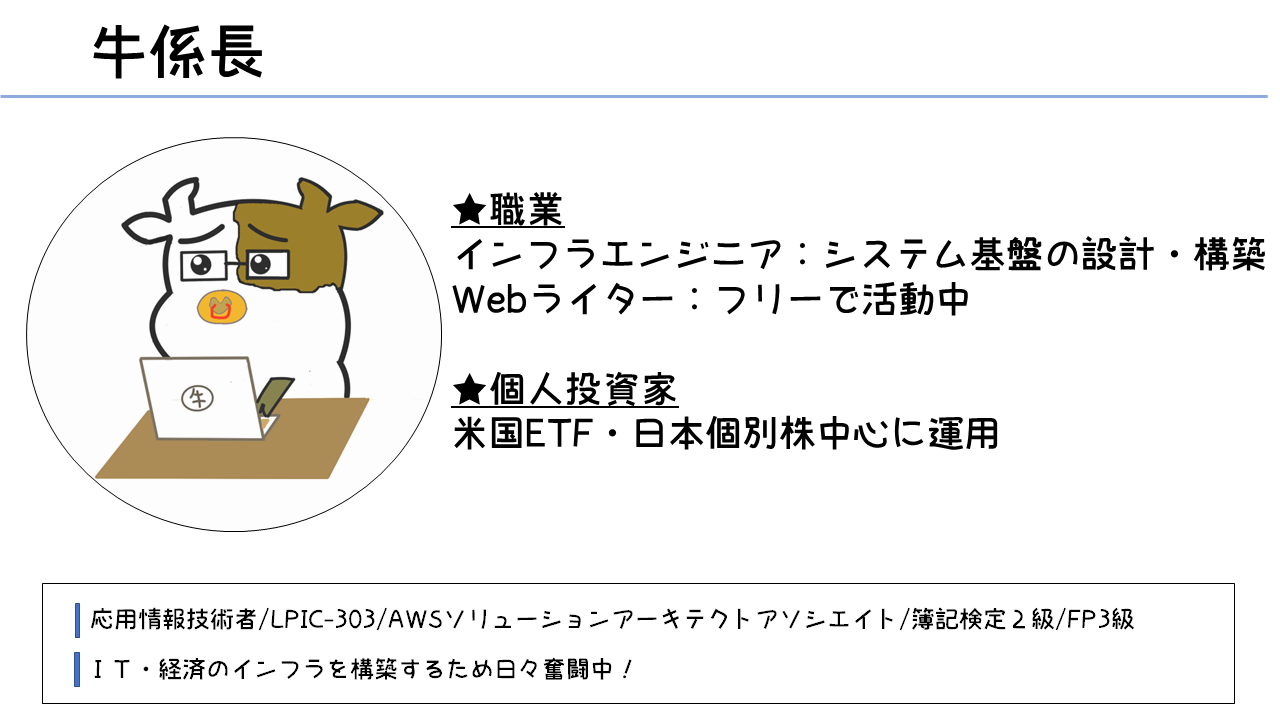
もくじ
Power Automate無償版でフローを他アカウントに共有する方法
2022/10/08時点で、有償版ではアカウント間共有機能があるのですが、無償版では共有機能を使用することができません。
そのため、フローを一時的にテキストファイルに書き出して保存し、他アカウントでテキストファイルのフローをコピーしてPower Automateに張り付けるといった手順を実施する必要があります。
簡単な流れ
- コピー元のPower Automateフローをテキストに書き出す
- 他アカウントにテキストファイルを共有する
- 他アカウントでテキストファイルの文字をコピーしてPower Automateのフロー画面にはりつける
・コピー元のPower Automateフローをテキストに書き出す
1.Power Automateのアプリを立ち上げて、コピーもとのフロー画面を開きます。
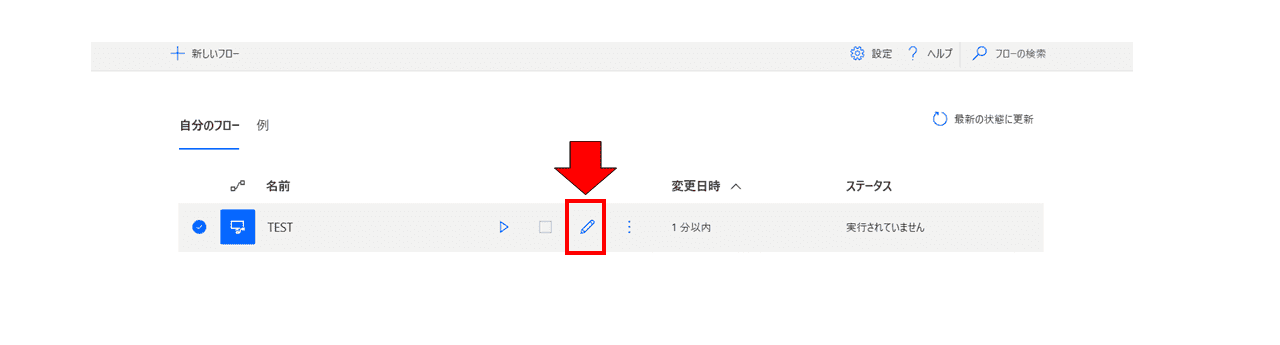
2.Power Automateのフロー画面でフロー全体をコピーします。
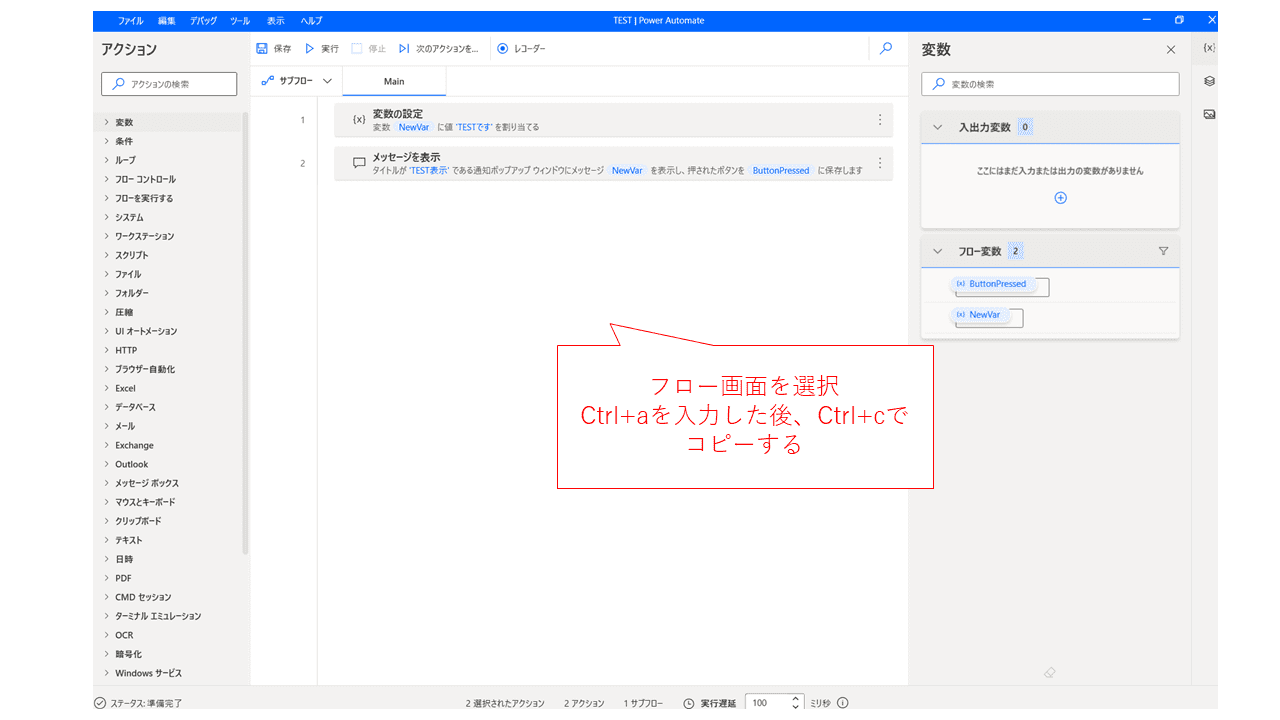
フローをコピーするうえで知っておくべき注意すべきポイントがあります。
ココに注意
入出力変数をコピーすることができません
テキストにコピーする共有方法では、フロー変数を共有することはできますが入出力変数をコピーすることはできません。
対策案としては、以下の2つが考えられます。
〇フロー変数を使わないフローをつくる
〇別アカウントで改めてフロー変数を作成する
・他アカウントにテキストファイルを共有する
コピーしたフローをテキストにはりつけて他アカウントの所有者に共有します。
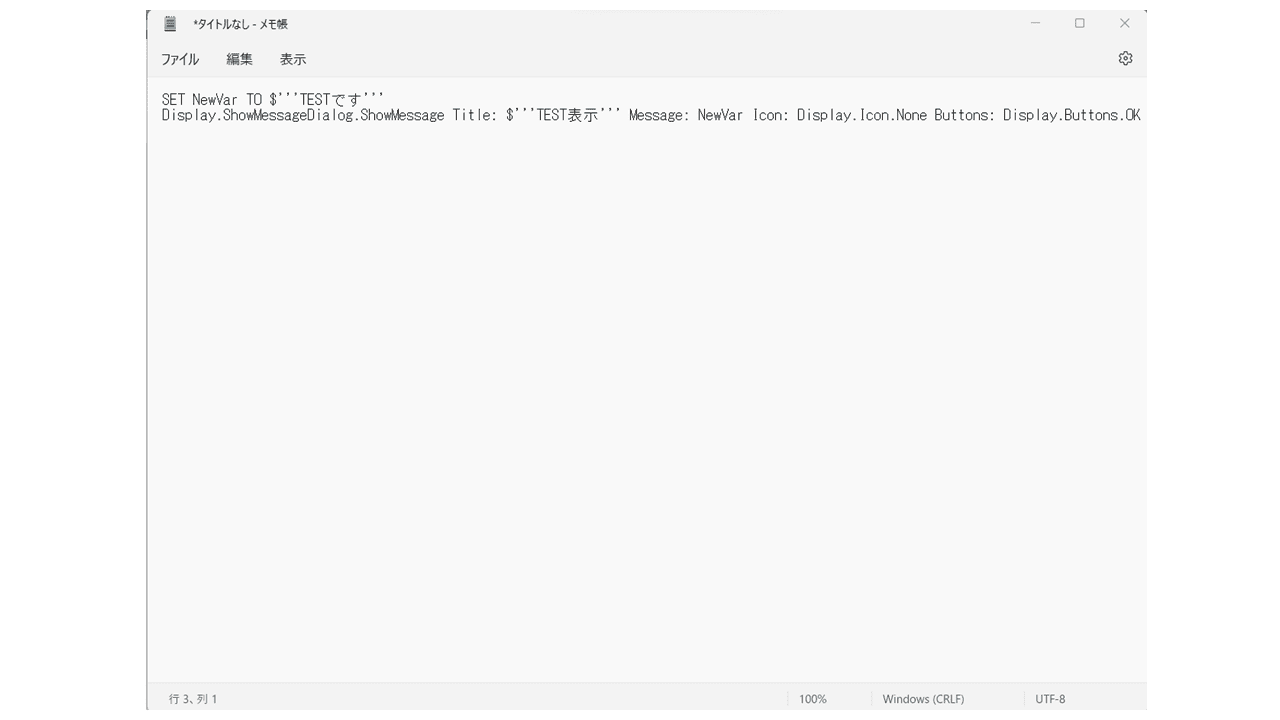
うまくテキストにはりつけられると、Robinといわれる言語が記載されます。
このテキストを他アカウント所有者に共有します。
・他アカウントでテキストファイルの文字をコピーしてPower Automateのシナリオ画面にはりつける
1.他アカウントのPCで先ほどのテキストの文字をコピーします。
2.Power Automateのフロー画面を開き、コピーしたフローをはりつけます。
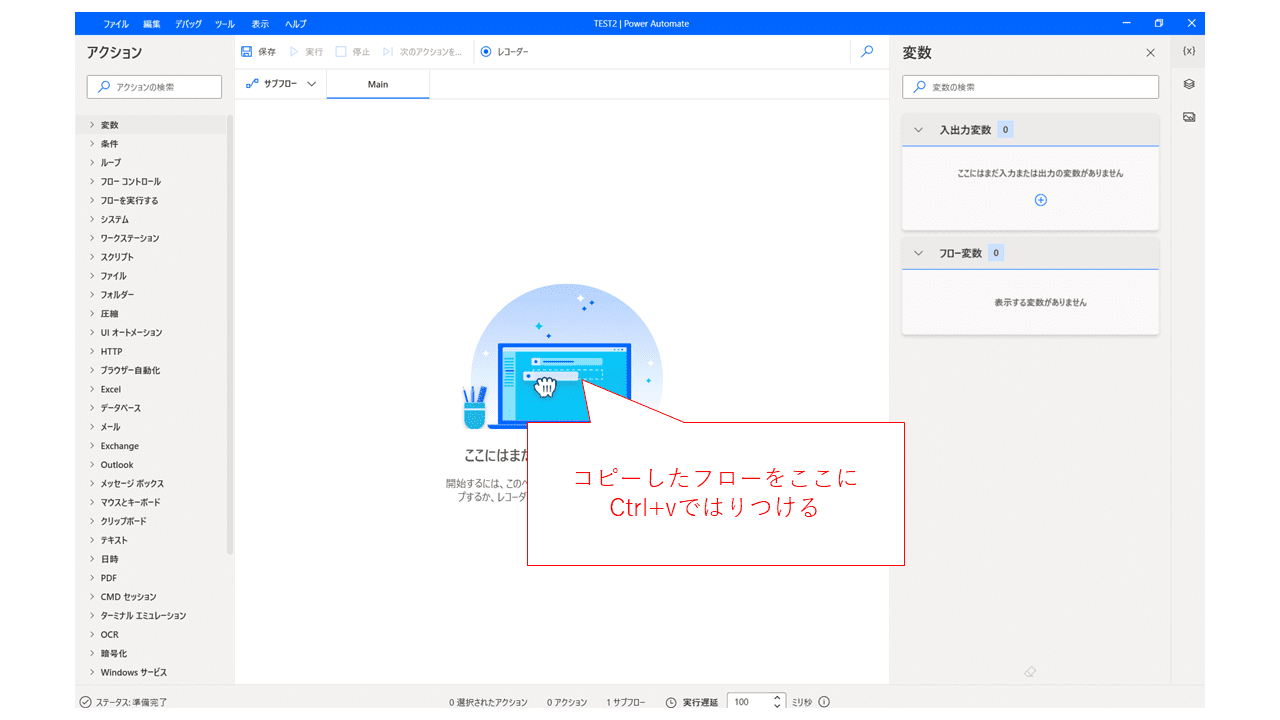
これでPower Automateのフロー共有の完了です。
まとめ
Power Automateの無償版でフローの共有方法をご紹介しました。
フローの共有方法
- コピー元のPower Automateフローをテキストに書き出す
- 他アカウントにテキストファイルを共有する
- 他アカウントでテキストファイルの文字をコピーしてPower Automateのフロー画面にはりつける
無償版でのフロー共有はかなり手間であるほか、入出力変数を共有することができないデメリットがあります。
フローを共有するひとが多い or 共有する回数が多くなる場合、有償版を使用すればスムーズに他アカウントにフローを共有することができます。
使用環境に合わせて有償版のアカウント利用を検討してみましょう!
